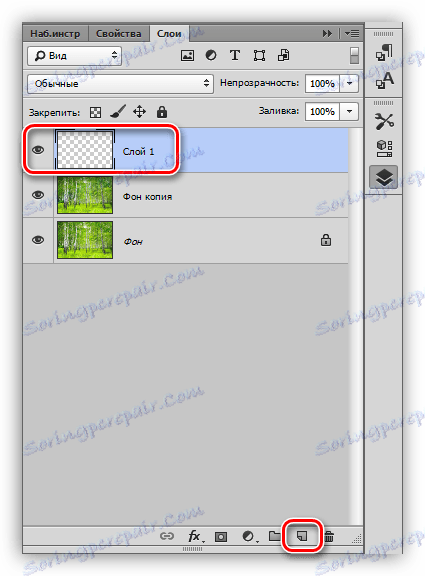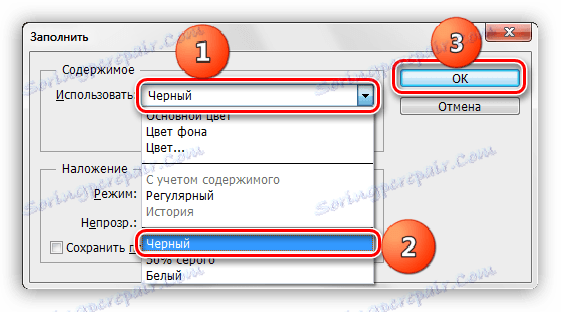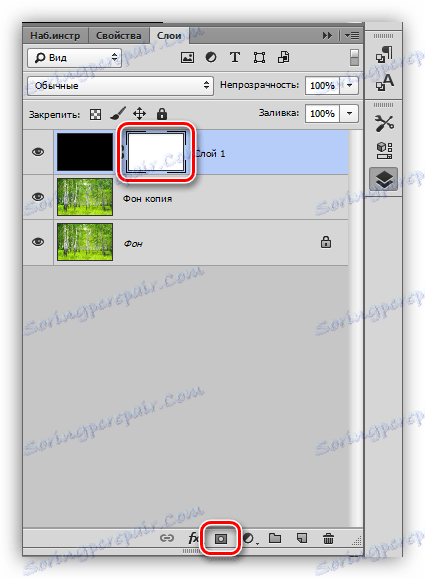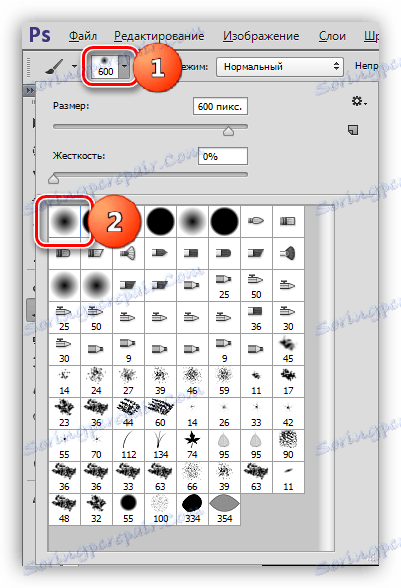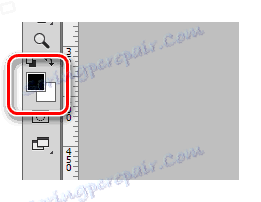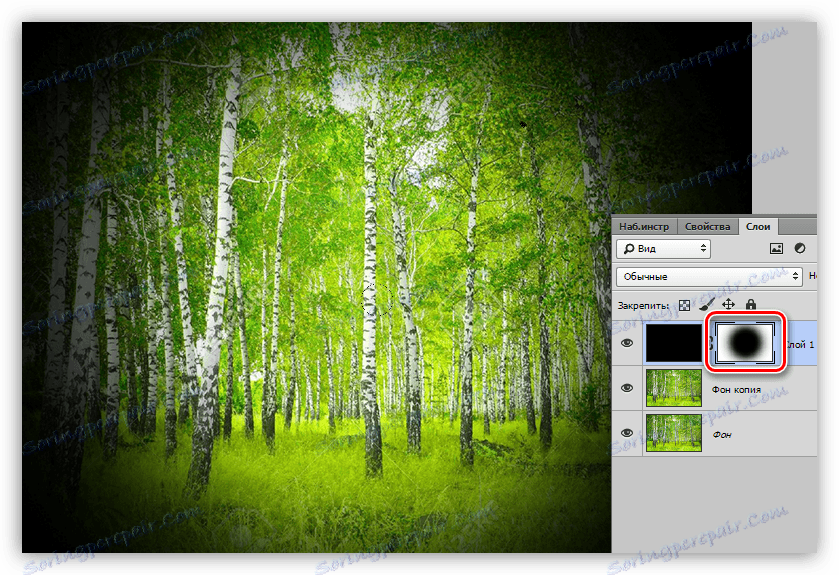Zastosuj winietę do zdjęcia w Photoshopie
Zakazanie peryferyjne lub "winieta" jest używane przez mistrzów, aby skoncentrować uwagę widza na środkowej części obrazu. Warto zauważyć, że winiety mogą być nie tylko ciemne, ale także jasne, a także rozmyte.
Podczas tej lekcji porozmawiajmy o ciemnych winietach i nauczmy się ich tworzyć na różne sposoby.
Spis treści
Przyciemnianie krawędzi w Photoshopie
Na potrzeby lekcji wybrano zdjęcie brzozowego zagajnika i wykonano kopię oryginalnej warstwy ( CTRL + J ).
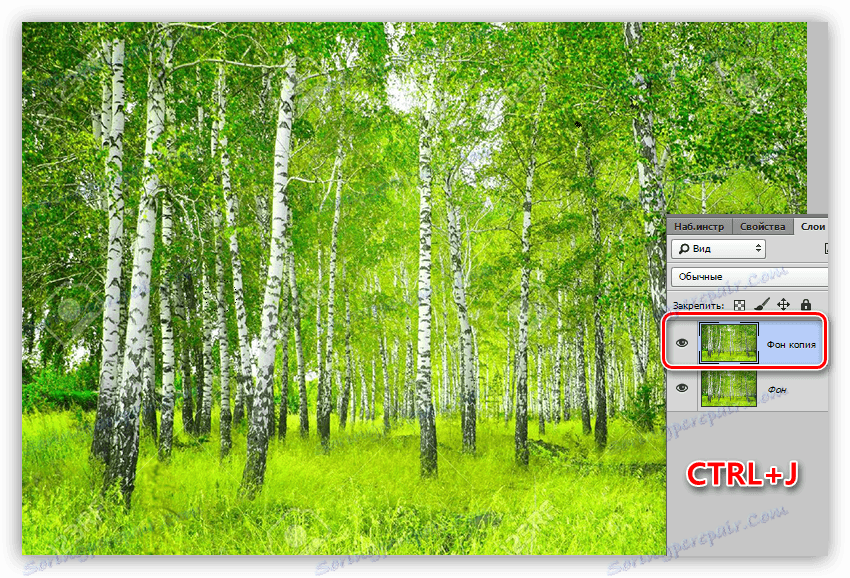
Metoda 1: Utwórz ręcznie
Jak sama nazwa wskazuje, ta metoda polega na ręcznym tworzeniu winiety z wypełnieniem i maską.
- Utwórz nową warstwę winiety.
![Utwórz nową warstwę winiety w programie Photoshop]()
- Naciśnij kombinację klawiszy SHIFT + F5 , wywołując okno ustawień wypełnienia. W tym oknie wybierz wypełnienie kolorem czarnym i kliknij OK .
![Wypełnij warstwę w Photoshopie]()
- Utwórz maskę dla nowo wypełnionej warstwy.
![Utwórz maskę dla warstwy za pomocą winiety w Photoshopie]()
- Następnie musisz wziąć narzędzie Pędzel .
![Pędzel w Photoshopie]()
Kształt jest okrągły, szczotka powinna być miękka.
![Kształt pędzla w Photoshopie]()
Kolor pędzla jest czarny.
![Kolor pędzla w Photoshopie]()
- Zwiększ rozmiar pędzla za pomocą nawiasów kwadratowych. Rozmiar szczotki powinien być taki, aby otworzyć środkową część obrazu. Kilkakrotnie kliknij na płótnie.
![Usuń czarny obszar wypełnienia w programie Photoshop]()
- Zmniejsz krycie górnej warstwy do akceptowalnej wartości. W naszym przypadku odpowiednie jest 40%.
![Winieta ręczna w Photoshopie]()
Krycie jest wybierane indywidualnie dla każdego zadania.
Metoda 2: Wtapianie
Jest to metoda polegająca na wtapianiu owalnego obszaru z późniejszym nalewaniem. Nie zapominaj, że rysujemy winietę na nowej pustej warstwie.
1. Wybierz narzędzie "Oval Region" .
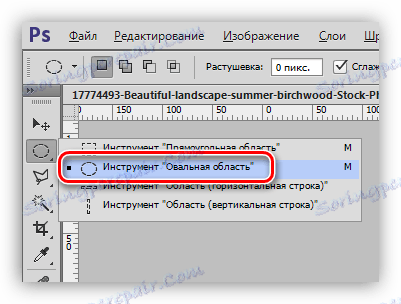
2. Utwórz zaznaczenie na środku obrazu.

3. Ten wybór musi zostać odwrócony, ponieważ będziemy musieli wypełnić czarny kolor, nie środek obrazu, ale krawędzie. Odbywa się to poprzez naciśnięcie CTRL + SHIFT + I.

4. Teraz naciśnij kombinację klawiszy SHIFT + F6 , wywołując okno ustawień cieniowania. Wartość promienia jest wybierana indywidualnie, można tylko powiedzieć, że powinna być duża.
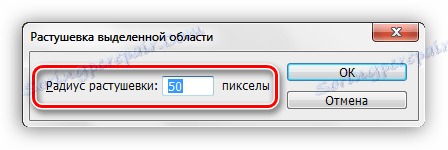
5. Wypełnij zaznaczenie kolorem czarnym ( SHIFT + F5 , kolor czarny).

6. Usuń zaznaczenie ( CTRL + D ) i zmniejsz krycie warstwy za pomocą winiety.
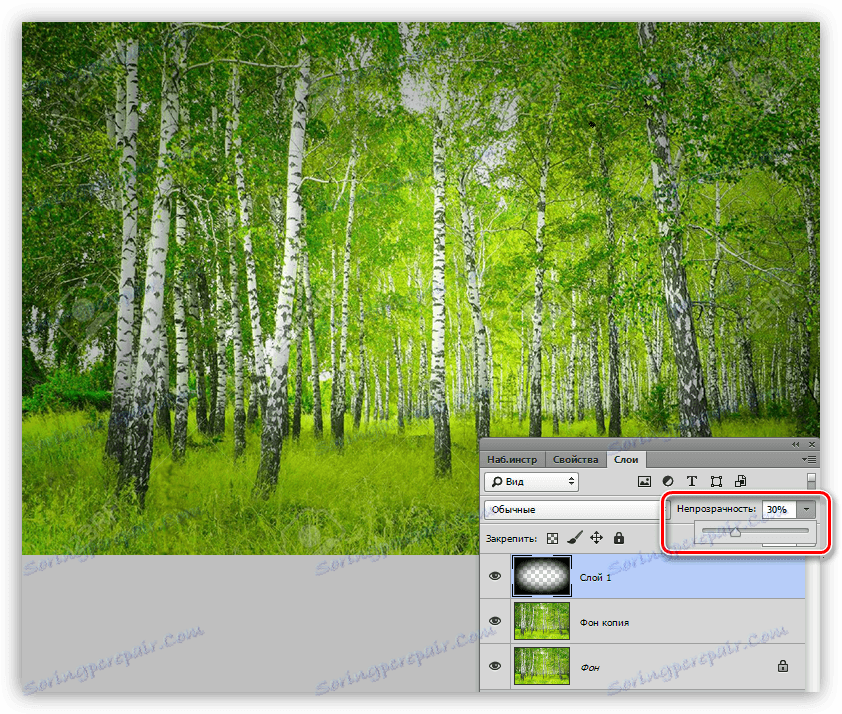
Metoda 3: Rozmycie gaussowskie
Najpierw powtórz punkty początkowe (nowa warstwa, wybór owalny, odwracanie). Wypełnij zaznaczenie czarnym kolorem bez wtapiania i usuń zaznaczenie ( CTRL + D ).

1. Przejdź do menu "Filter - Blur - Gaussian Blur" .
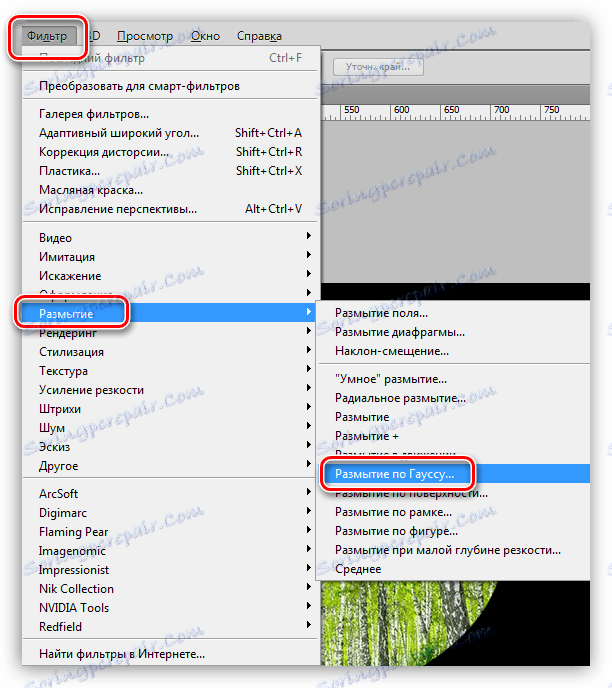
2. Użyj suwaka, aby dostosować rozmycie winiety. Zwróć uwagę, że zbyt duży promień może przyciemnić środek obrazu. Nie zapominaj, że po rozmyciu zmniejszymy nieprzezroczystość warstwy, więc nie bądź zbyt gorliwy.
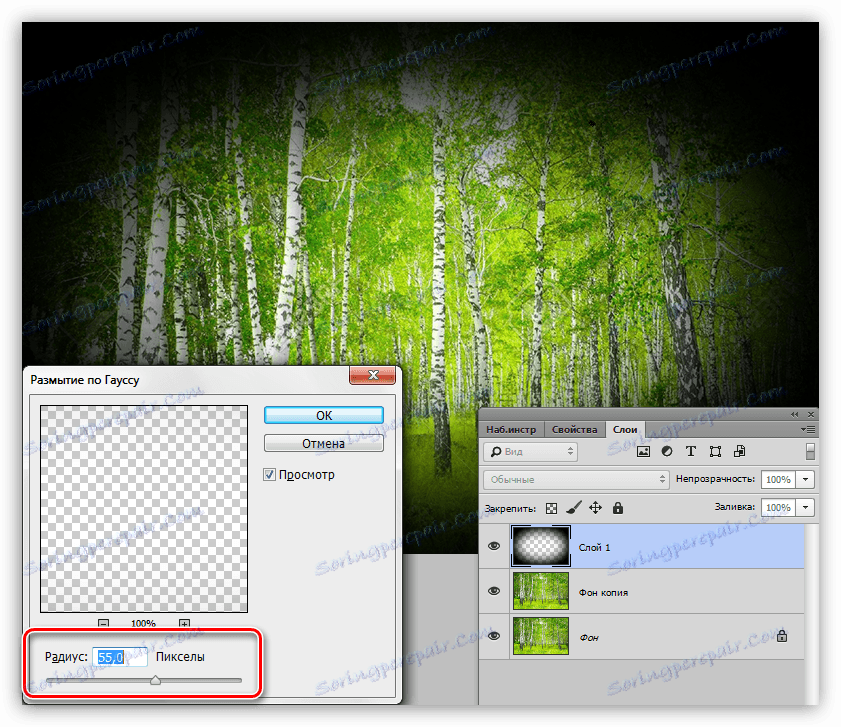
3. Zmniejsz krycie warstwy.

Metoda 4: Filtr korekcji zniekształceń
Ta metoda może być nazwana najprostszym ze wszystkich powyższych. Jednak nie zawsze ma to zastosowanie.
Nie musisz tworzyć nowej warstwy, ponieważ działania są wykonywane na kopii w tle.
1. Przejdź do menu "Filtr - Korekcja zniekształceń" .
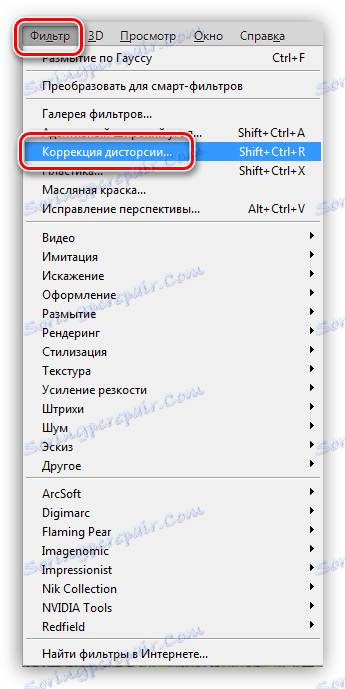
2. Przejdź do zakładki "Niestandardowy" i wyreguluj winietę w odpowiednim bloku.
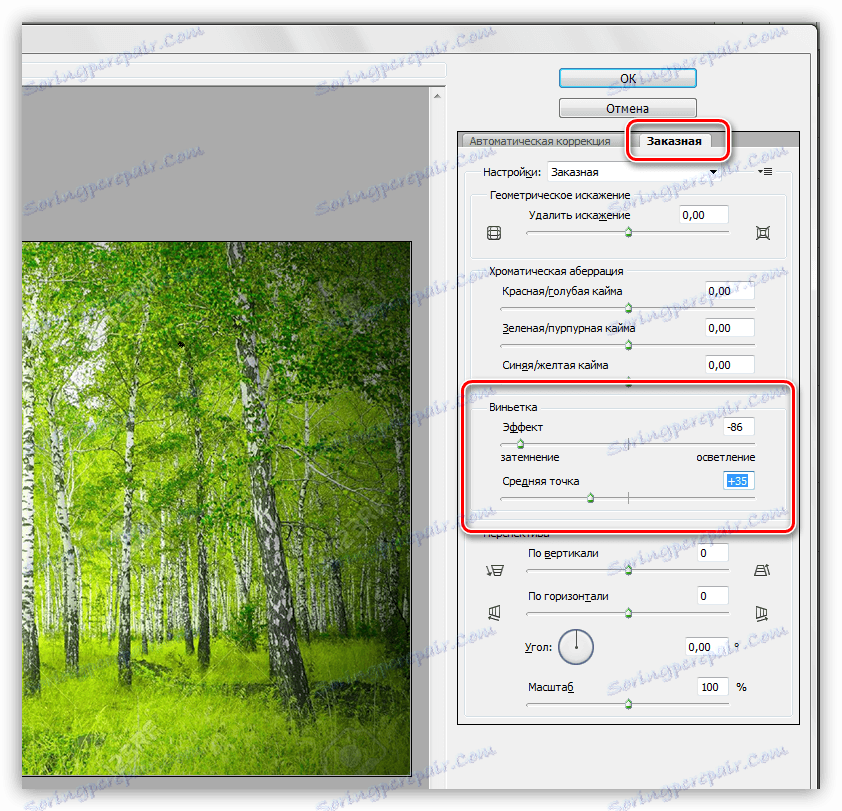
Ten filtr dotyczy tylko aktywnej warstwy.
Dzisiaj nauczyłeś się czterech sposobów tworzenia zaciemnienia na krawędziach (winiet) w Photoshopie. Wybierz najwygodniejszy i odpowiedni dla danej sytuacji.